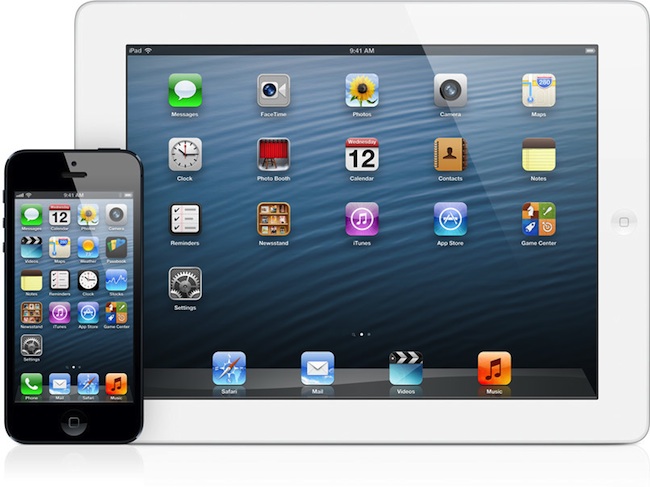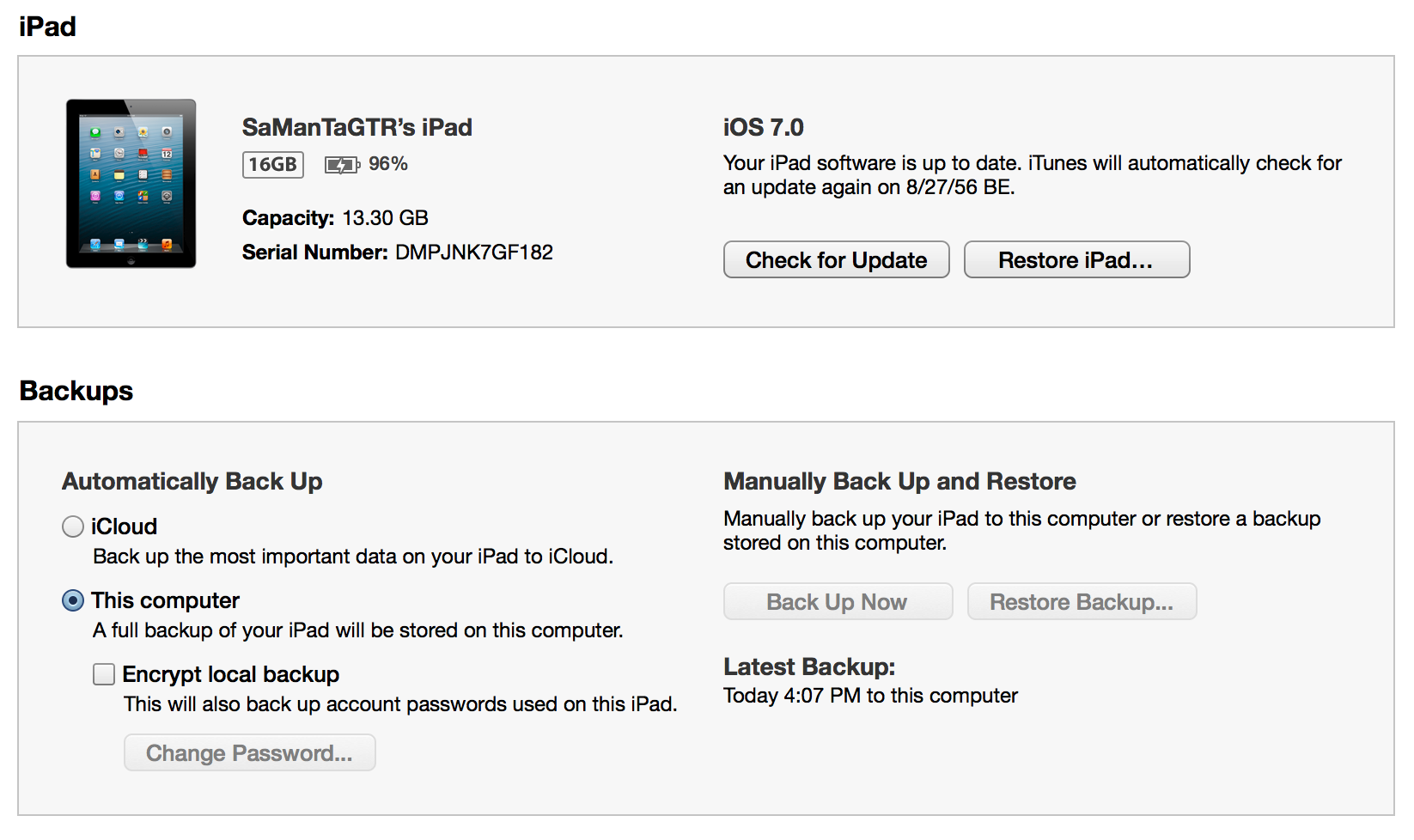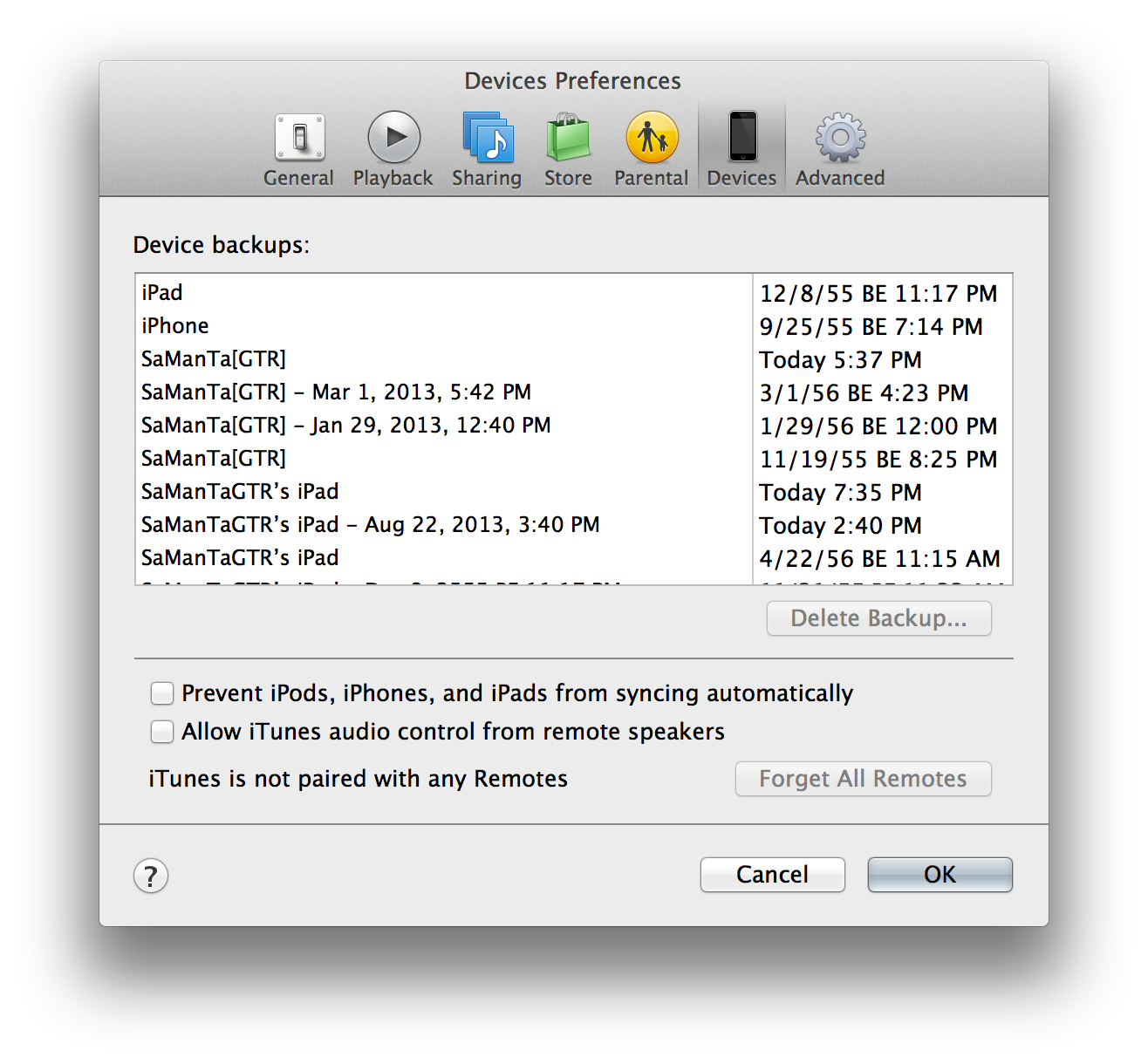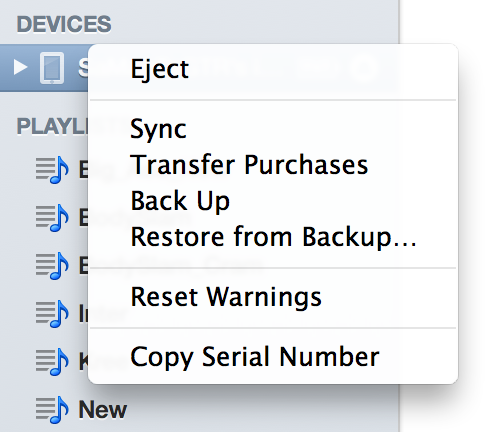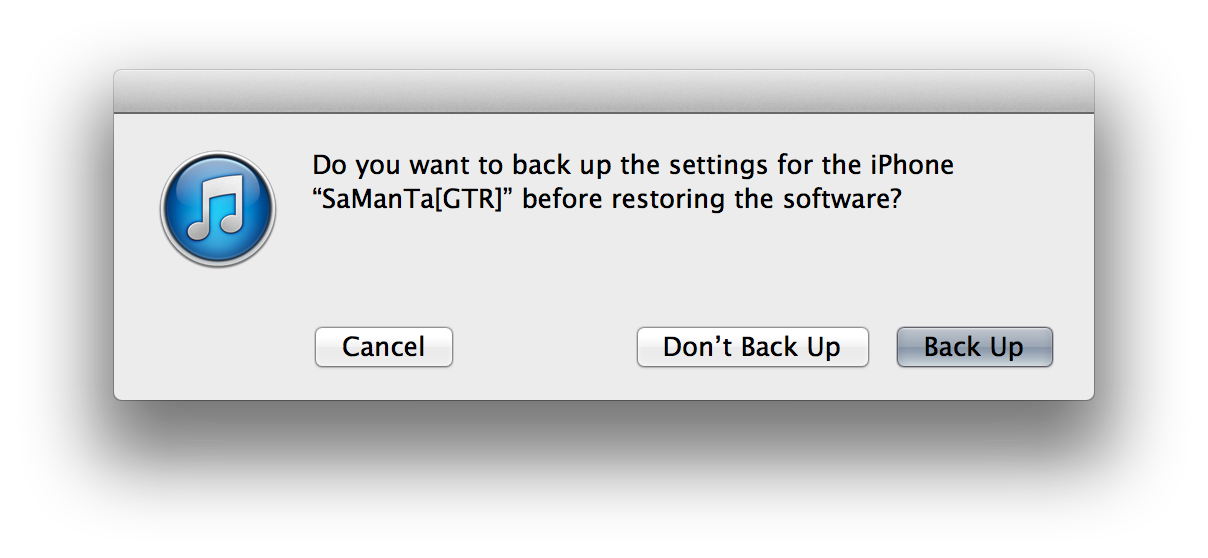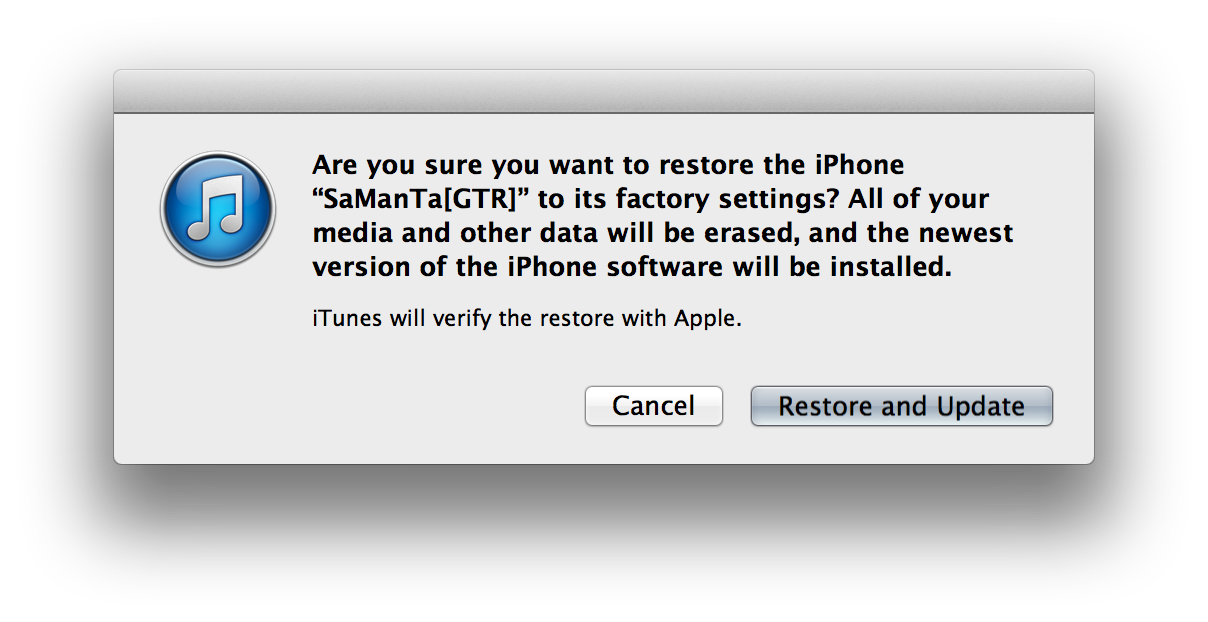เป็นอีกหนึ่งอย่างที่ต้องบอกว่าผู้ใช้งานอุปกรณ์ iDevice ควรทำเป็นด้วยตนเองทุกคน (คือซื้อมาใช้งานได้แล้วก็ควรทำเองเป็นด้วย ไม่ใช่จ้างร้านทำ เสียเวลาเสียเงินเปล่าๆ) กับการ?Backup & Restore หรือภาษาไทยแปลง่ายๆ ว่า สำรองข้อมูลและคืนค่า ที่นับได้ว่าเป็นอีกหนึ่งเรื่องที่ Apple ให้ความสำคัญเป็นอย่างมากอีกทั้งเป็นจุดเด่น เพราะในการที่เราอัพเดท iOS ?หรือแม้แต่เผลอลบอะไรไป รวมไปถึงเกิดเหตุไม่คาดฝันอย่าง iOS แฮงค์ เราก็ยังสามารถคืนค่าต่างๆ ได้อย่างสมบูรณ์อยู่ ซึ่งเชื่อได้ว่ามีหลายคนชอบ (และไม่ชอบ)?
ในการ Backup & Restore นั้น เราจำเป็นต้องใช้โปรแกรม?iTunes ซึ่งหนึ่งในความสามารถของ iTunes นั้น ก็คือความสามารถในการ Backup?และ Restore?ข้อมูลระหว่างคอมพิวเตอร์ของเราและ iPad, iPhone, iPod Touch ซึ่งช่วยให้ผู้ใช้สามารถสำรองข้อมูลไว้เผื่อกรณีติดตั้ง Firmware ผิดพลาด หรือต้องการข้อมูลเดิมกลับคืน โดยวิธีการทำนั้นถือว่าง่ายมากๆ สิ่งที่ต้องเตรียมก็มีดังนี้
- อุปกรณ์ iOS อาทิ?iPad, iPhone, iPod Touch ที่เราใช้งานอยู่
- คอมพิวเตอร์ที่ติดตั้งโปรแกรม iTunes เวอร์ชันล่าสุด >>> Download <<<
- สาย USB สำหรับ Sync ข้อมูล
การ Backup iPad,?iPhone, iPod Touch
เมื่อพร้อมแล้วก็จัดการเชื่อมต่อ iPad, iPhone, iPod Touch?กับคอมพิวเตอร์ได้เลยครับ ซึ่งอุปกรณ์ของเราก็จะขึ้นที่แถบด้านข้างตามปกติ ก็คลิกที่ชื่ออุปกรณ์ของเราได้เลย (ในตัวอย่างจะเป็น iTunes 11 ที่มีการปรับเปลี่ยนหน้าตาบางส่วนไปจาก iTunes เวอร์ชันเก่า)
ดูที่หัวข้อ Backup จะมีตัวเลือกอยู่ว่าจะ Backup ไปยัง iCloud หรือจะ backup เก็บเป็นไฟล์ backup ลงในคอมพิวเตอร์ ซึ่งผู้ใช้สามารถตั้งรหัสล็อกไฟล์ backup ได้ด้วย เพื่อความปลอดภัยของข้อมูลภายใน ซึ่งข้อมูลที่จะได้รับการสำรองไว้ก็คือแทบจะทุกข้อมูลที่มีอยู่ใน iPhone / iPad เลยทีเดียว?ยกเว้นข้อมูลดังต่อไปนี้
- เพลงในเครื่อง
- แอพพลิเคชันที่เราติดตั้งเข้าไป
- หนังสือที่เราซื้อจาก iTunes
- ริงโทน
- ไฟล์วิดีโอที่เราไม่ได้ถ่ายด้วยเครื่องที่จะทำการ backup
ซึ่งสาเหตุที่ไม่ทำการสำรองไฟล์เหล่านี้ ก็เพราะแต่ละประเภทล้วนเป็นสิ่งที่มีความเสี่ยงในการละเมิดลิขสิทธิ์ค่อนข้างสูงทั้งสิ้น
ซึ่งถ้าเรา Backup iPad, iPhone, iPod Touch?ลงคอมพิวเตอร์ ก็จะมีหน้าต่างให้ใช้สำหรับจัดการไฟล์ Backup ว่าจะลบไฟล์ Backup อันไหน จะเก็บอันไหนไว้ โดยสามารถเข้ามายังเมนูนี้ได้โดยการเลือกที่หัวข้อ Preference > Devices ของ iTunes
ส่วนการ Backup iPad, iPhone, iPod Touch?ไปยัง iCloud นั้น ก็ไม่มีอะไรยุ่งยาก เพราะระบบจะจัดการให้เสร็จสรรพเอง ถ้าเราทำการล็อกอิน iTunes เข้ากับ Apple ID ของเราแล้ว
โดยการ Backup นั้นก็สามารถทำได้หลายวิธี เช่นการคลิกขวาที่ชื่ออุปกรณ์ของเราในแถบ Devices แล้วก็เลือกข้อ Back Up หรือหรือกดที่ปุ่ม Back Up Now ในหัวข้อ Backup ในรูปแรก รวมไปถึงก่อนที่ระบบจะทำการ Sync ข้อมูลระหว่าง iPad, iPhone, iPod Touch?และคอมพิวเตอร์ iTunes ก็จะทำการ Backup iPhone / iPad ให้โดยอัตโนมัติเช่นกัน
นอกจากนี้ก่อนจะทำการ Restore iPad, iPhone, iPod Touch?ตัวโปรแกรม iTunes ก็จะมีตัวเลือกขึ้นมาว่าจะทำการ Backup ไว้ก่อนหรือไม่ ทั้งนี้ก็เพื่อสำรองไฟล์เอาไว้ เผื่อการ Restore ผิดพลาด จะได้นำไฟล์ backup มาใช้งานได้
ส่วนการ Backup แอพพลิเคชันลงเครื่องคอมพิวเตอร์นั้น ให้ใช้การ Transfer Purchase นะครับ ทำได้โดยคลิกขวาที่ชื่ออุปกรณ์ iDevice ของเรา จากนั้นก็เลือกหัวข้อ Transfer Purchase ซะก่อน แล้วก็รอจนกว่าระบบจะทำการ Backup แอพเสร็จ ซึ่งจะช่วยให้การ Restore สะดวกขึ้น เพราะระบบจะทำการติดตั้งแอพต่างๆ ที่อยู่ในคอมเราลงไปในอุปกรณ์แบบอัตโนมัติ (ถ้าเลือกให้ Restore จากการ Backup)
การ Restore?iPad, iPhone, iPod Touch
ส่วนต่อมาที่ต้องพูดถึงหลังการ Backup ก็คือการ Restore iPad, iPhone, iPod Touch?ที่จะช่วยให้ผู้ใช้สามารถกู้คืนข้อมูลกลับมาได้ อาจจะเป็นในกรณีที่ลง iOS ใหม่ หรือระบบเกิดช้าๆ รวนๆ รวมไปถึงการซื้อ iPad, iPhone, iPod Touch เครื่องใหม่ เพื่อทำให้ข้อมูลและการตั้งค่าต่างๆ กลับคืนมาเป็นอย่างเดิม ซึ่งขั้นตอนนั้นก็ไม่ยากเลย
มาที่หน้า Summary เช่นเดิม แต่คราวนี้คลิกที่ปุ่ม Restore Backup แทน
เมื่อคลิกเข้าไปแล้วจะมีตัวเลือกขึ้นมาถามว่าจะเลือก Restore จากไฟล์แบ็คอัพอันไหน โดยการ Restore แบบนี้จะเป็นการคืนค่าบางส่วนจากไฟล์แบ็คอัพมาเท่านั้น เช่น รายชื่อผู้ติดต่อ, ปฏิทิน,? โน้ต, ข้อความ รวมไปถึงการตั้งค่าเครื่องต่างๆ ไม่ได้เป็นการ Restore iOS แต่อย่างใด
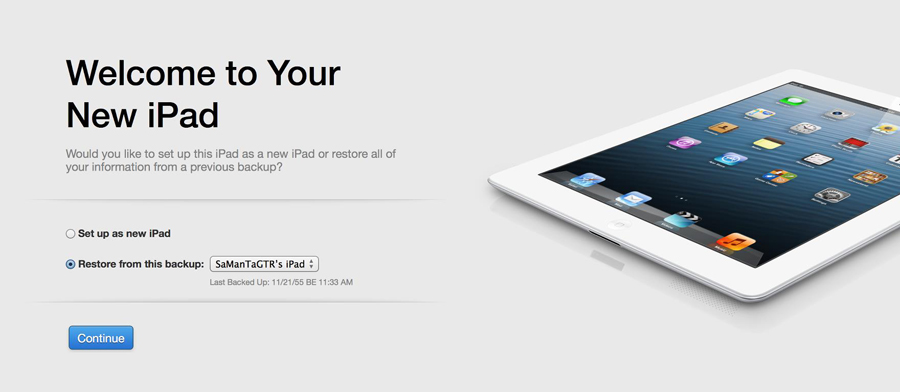
สำหรับวิธี Backup และ Restore iPad, iPhone, iPod Touch?ก็มีวิธีเบื้องต้นเท่านี้ รับรองว่าทำได้ง่ายๆ ใครๆ ก็ทำได้แน่นอน